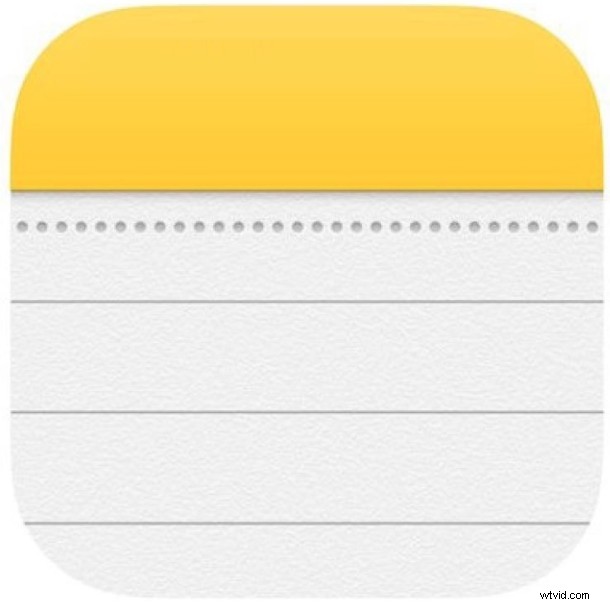
Se utilizzi spesso l'app iOS Notes e ti destreggi tra una miriade di singoli elenchi di note, potresti trovare utile la nuova funzione di blocco delle note. Fissando una nota in cima all'elenco delle note, puoi accedere a qualsiasi nota in particolare in modo più semplice e veloce che mai, senza dover scorrere un lungo elenco di note sull'iPhone o sull'iPad poiché sarà all'inizio.
Il blocco delle note è davvero semplice, ma come molte altre importanti funzionalità di iOS, la funzionalità è nascosta dietro un gesto di scorrimento che potrebbe non essere immediatamente ovvio per la maggior parte degli utenti fino a quando non viene indicato. Fortunatamente una volta che sai che esiste, è un gioco da ragazzi su qualsiasi iPhone o iPad con l'app Notes e l'ultima versione di iOS.
Come aggiungere note in iOS per l'accesso rapido
Vuoi che una nota appaia in cima all'elenco delle note su iPhone o iPad? Ecco come fissarne uno in alto:
- Apri l'app Note e trova e identifica la nota che desideri appuntare in cima all'elenco delle note
- Scorri verso destra sulla nota da appuntare
- Tocca l'icona della puntina che appare accanto al nome della nota, sembra una puntina
- La nota verrà ora appuntata in cima all'elenco delle note, ripetere con altre se necessario, qualsiasi nota appuntata verrà identificata con l'icona della puntina e un piccolo testo debole che recita "appuntato"
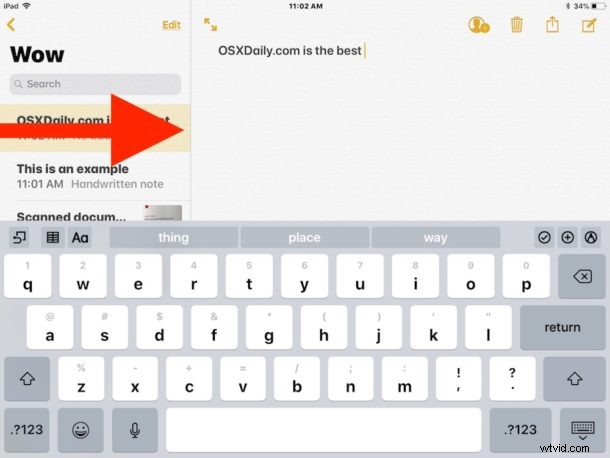
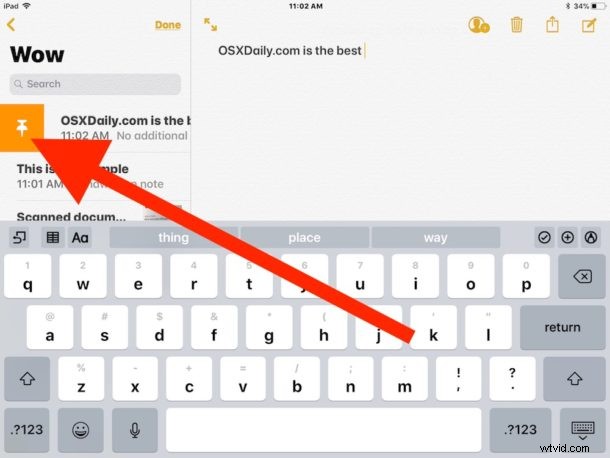
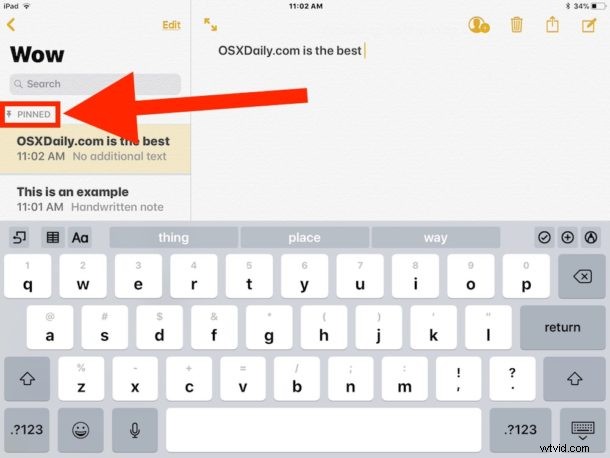
Ora ogni volta che apri l'app Note e guardi l'elenco delle note, le tue note appuntate appariranno in cima all'elenco delle note per un accesso più rapido.

Questa funzione è ottima con qualsiasi nota, anche per raccolte di doodle, ma è particolarmente utile per note condivise importanti e con note protette da password, o con qualsiasi altra nota sufficientemente importante o che non vuoi cercare per individuare quando necessario.
Come sbloccare una nota in iOS
Hai deciso che non vuoi più una nota particolare appuntata in cima all'elenco? Ecco come rimuovere il pin:
- Scorri verso destra sulla nota appuntata che desideri sbloccare
- Tocca l'icona della puntina per rimuovere il blocco della nota
- Ripeti con altre note per sbloccare, se necessario
Il blocco e lo sblocco delle note è una nuova funzionalità e richiede iOS 11 o versioni successive su iPhone o iPad. Se non disponi della capacità di blocco, probabilmente non sei sull'ultima versione del software di sistema.
La funzione di blocco di Notes è disponibile anche sul Mac con l'app Notes in macOS High Sierra 10.13 e versioni successive.
L'app Notes è abbastanza utile e ha molte più funzioni di quelle che sembrano, dai un'occhiata ad altri suggerimenti per l'app Notes per Mac e iOS qui.
